Daftar isi
Mac saat ini dimiliki dan digunakan oleh jutaan orang di seluruh dunia. Hal ini dikarenakan Mac cepat, efisien, dan merupakan perangkat yang jauh lebih andal dalam hal multitasking atau menangani pertanyaan yang rumit. Namun, Mac Anda mungkin memerlukan penyimpanan internal yang lebih besar seiring dengan meningkatnya data dan meningkatnya kasus penggunaan. Oleh karena itu, Anda harus memasang hard drive eksternal Mac Terminal.
Dengan cara ini, Anda dapat menyimpan data di hard drive eksternal. Dengan demikian, Mac Anda tidak akan mengalami masalah penyimpanan rendah lagi, dan Anda dapat terus menggunakan Mac untuk keperluan penting lainnya. EaseUS akan memberikan petunjuk terperinci tentang penggunaan Terminal untuk memasang hard drive eksternal di Mac dan memperkenalkan alternatif terbaiknya dalam artikel ini.
Masalah penyimpanan pada perangkat Mac Anda bisa menjadi masalah, terutama jika Anda melakukan tugas berat seperti bermain game, pengembangan perangkat lunak, atau mengedit video yang menghabiskan banyak ruang di perangkat Anda.
Anda perlu memasang hard drive eksternal Mac Terminal untuk mengatasi masalah ini. Namun tidak tahu cara menggunakan Terminal dan perintah apa yang digunakan untuk tujuan ini? Ikuti langkah-langkah sederhana dan mudah di sini untuk menyelesaikan proses pemasangan:
Langkah 1: Pertama, sambungkan hard drive eksternal ke PC Mac menggunakan kabel data. Setelah itu, tekan ikon "Launchpad" di Dock, ketik dan cari Terminal , lalu klik ikon tersebut. Ini akan membuka Terminal macOS di perangkat Anda.
Langkah 2: Ketik diskutil list pada perintah dan tekan "Enter" untuk mencantumkan jumlah disk, termasuk ukuran dan pengenal disk. Selanjutnya, cari hard drive eksternal dan pengenalnya karena satu kesalahan dapat merusak atau menghapus data drive fisik Anda.
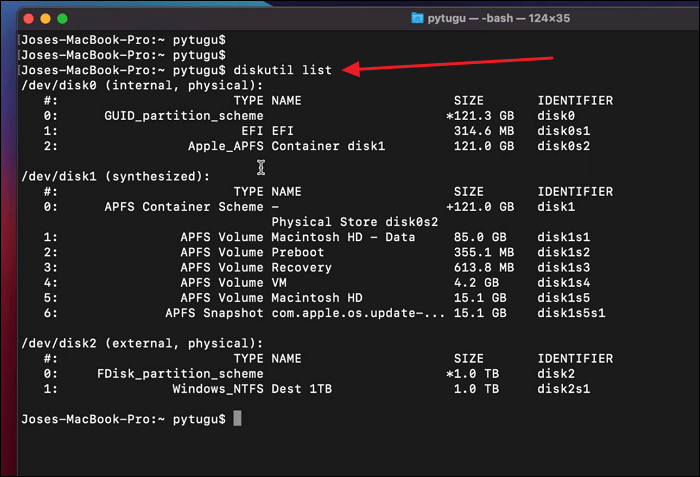
Langkah 3: Lepaskan hard drive eksternal menggunakan perintah diskutil unmount /dev/diskX lalu pasang dengan bantuan perintah " diskutil mount /dev/diskX ". Huruf "X" dalam perintah ini harus diganti dengan pengenal yang Anda identifikasi pada Langkah 2.
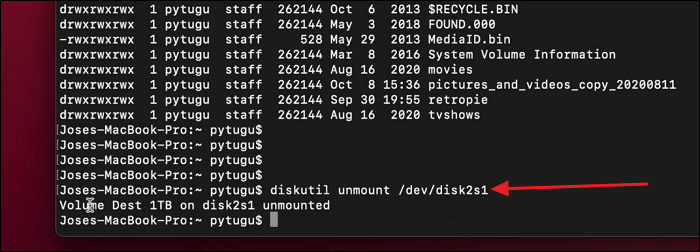
Bagikan postingan ini di media sosial Anda untuk membantu pengguna lain yang ingin memasang hard drive eksternal menggunakan terminal Mac:
Jika Anda merasa metode ini sulit dipahami dan dilakukan, jangan khawatir karena kami juga akan menyediakan alternatif terbaik untuk Terminal di bagian selanjutnya artikel ini.
Idealnya, proses yang disebutkan di atas sangat rumit dan memakan waktu. Sementara itu, ada alternatif yang sempurna untuk macOS Terminal, yaitu EaseUS NTFS untuk Mac. Temukan tabel perbandingan antara macOS Terminal dan EaseUS NTFS untuk Mac di sini, termasuk informasi terperinci tentang alternatif yang fantastis ini:
| Perbandingan | Terminal Mac | EaseUS NTFS untuk Mac |
|---|---|---|
| ⏰Durasi | 10-15 menit | 3-5 Menit |
| 🔒Tingkat Kesulitan | Tinggi | Rendah |
| 🧰Efektivitas | Rendah: Proses rumit dengan risiko kesalahan | Tinggi: Menjamin hasil optimal dengan konsistensi |
| 🧑💼Pengguna yang Cocok | Pengembang, pengguna berpengalaman | Semua pengguna, terutama pemula |
NTFS adalah driver sistem berkas yang melaluinya macOS dapat membaca dan menulis drive NTFS. EaseUS NTFS untuk Mac adalah perangkat lunak yang kompatibel dengan semua drive eksternal, termasuk drive berformat NTFS. Selain itu, EaseUS NTFS untuk Mac memungkinkan Anda untuk memasang, melepas, menyalin, menulis, membaca, menghapus, mengimpor, dan bahkan mengekspor berkas dengan cepat dan mudah tanpa perlu memformat ulang drive. Perangkat lunak ini umumnya dilengkapi dengan antarmuka yang bersih yang memanfaatkan navigasi alat yang mudah. Dengan demikian, Anda dapat mengakses berbagai fungsi dan alat tanpa khawatir tentang kesulitan penggunaan.
Berikut ini adalah beberapa petunjuk dasar yang perlu Anda ikuti untuk memasang drive eksternal Anda dengan EaseUS untuk NTFS:
Langkah 1. Luncurkan EaseUS NTFS untuk Mac di komputer Mac, dan klik "Saya sudah memiliki lisensi" untuk memasukkan kode Anda untuk membuka kunci perangkat lunak.
Langkah 2. Hubungkan perangkat penyimpanan eksternal NTFS Anda ke Mac, dan biarkan EaseUS NTFS for Mac mendeteksinya. Setelah mendeteksi drive Anda, pilih drive dan klik "Mount".
Setelah ini, EaseUS NTFS untuk Mac akan memasang drive ini di Mac dan Anda akan dapat membuka dan melihat isinya.
Jika Anda menemui skenario yang perlu menggunakan fitur-fitur EaseUS NTFS untuk Mac yang disebutkan, instal dan cobalah:
Menghadapi masalah penyimpanan rendah di Mac adalah sesuatu yang tidak ingin dialami siapa pun. Bagaimanapun, hal itu akan mengganggu alur kerja kehidupan sehari-hari Anda. Dalam hal ini, hard drive eksternal merupakan bantuan yang sangat baik. Artikel ini membahas cara memasang hard drive eksternal di Mac menggunakan Terminal dan EaseUS NTFS for Mac. Pilihan yang lebih baik dan paling andal adalah EaseUS NTFS for Mac saat memasang hard drive eksternal Mac Terminal.
Alasan di balik rekomendasi alat ini adalah karena alat ini mudah digunakan, dan bahkan jika Anda baru mengenal ekosistem macOS, Anda dapat dengan cepat mempelajarinya dan menggunakannya untuk menjalankan tugas dengan lebih mudah. Selain itu, alat ini akan mempercepat proses transfer data untuk Anda. Unduh alat macOS yang hebat ini hari ini dan buat hard drive eksternal Anda lebih mudah diakses. Berikut adalah beberapa skenario lain yang berlaku untuk EaseUS NTFS for Mac:
Meskipun artikel ini membahas secara singkat tentang pemasangan hard drive eksternal Mac dengan Terminal. Jika Anda masih memerlukan informasi lebih lanjut, FAQ berikut akan membantu menghilangkan keraguan Anda:
1. Bagaimana cara melepas paksa hard drive eksternal di Mac Terminal?
Untuk melepas paksa hard drive eksternal di Terminal Mac, ikuti langkah-langkah sederhana dan mudah berikut ini:
Langkah 1: Cari dan buka Terminal macOS untuk memulai proses. Anda dapat mengaksesnya dari folder "Utilities" di dalam tab "Applications" secara default. Anda juga dapat menggunakan pencarian Spotlight dengan menekan tombol "Command + Space" dan mengetik Terminal . Lanjutkan dengan mengetik perintah diskutil list .
Langkah 2: Setelah Anda mengidentifikasi pengenal hard drive eksternal, gunakan perintah diskutil dengan opsi "unmountDisk" untuk memaksa melepasnya. Perintah terakhir untuk proses ini adalah diskutil unmountDisk force /dev/diskX , di mana ganti "X" dengan pengenal.
2. Bagaimana cara memasang drive USB secara manual di Mac?
Untuk memasang drive USB secara manual pada perangkat Mac, langkah-langkah berikut akan membantu Anda:
Langkah 1: Buka "Utilities" di Mac Anda dan pilih "Disk Utility." Tekan opsi "View" dan pilih "Show all devices."
Langkah 2: Klik nama flash drive USB Anda dan pilih "Mount" dari menu di bagian atas.
3. Bagaimana cara memperbaiki hard drive eksternal saya yang tidak terdeteksi di Mac saya?
Setelah menghubungkan hard drive eksternal ke Mac, hard drive tersebut akan muncul secara otomatis di Finder di bagian Lokasi. Namun, dalam kebanyakan kasus, hard drive tersebut tidak terdeteksi. Namun, bagaimana cara memperbaiki masalah ini? Langkah-langkah berikut dapat sangat membantu Anda dalam hal ini:
Petunjuk: Buka kategori "Preferences" dari menu Finder. Dari tab "General", centang opsi external disks. Drive eksternal akan terdeteksi dan mulai muncul di sistem.
Artikel Terkait - JUGA DI PERANGKAT LUNAK EaseUS

